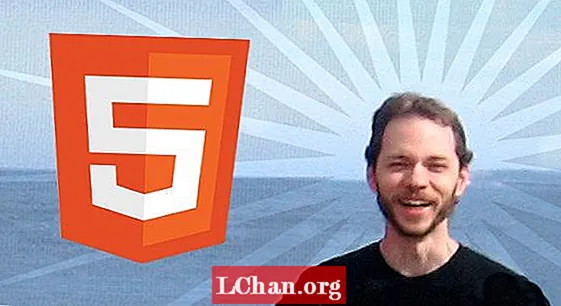Sisältö
- Neljä parasta tapaa korjata Windows Hello -yhteensopiva kamera ei löydy
- Tapa 1: Windows Hello Biometric -tietokannan nollaaminen
- Tapa 2: Luo uusi Windows-tili kirjautumista varten (kun se on lukittu tietokoneesta)
- Tapa 3: Asenna vanha SSD
- Tapa 4: Tehdasikkunat
- Yhteenveto

Jos tällainen asia vaivaa myös sinua, sinun pitäisi tietää, että sinun Windows Hello -yhteensopiva verkkokamera ei tunnisteta enää. Tämä voi olla vakava ongelma. Ja jos sinulla ei ole aavistustakaan, mitä tehdä seuraavaksi, olemme täällä auttamassa sinua. Aiomme ilmoittaa neljä tapaa, joiden avulla voit ratkaista ongelman. Joten, tutkitaan, mitä tehdä, kun Windows Hello -yhteensopivaa kameraa ei enää löydy.
Neljä parasta tapaa korjata Windows Hello -yhteensopiva kamera ei löydy
Tapa 1: Windows Hello Biometric -tietokannan nollaaminen
Ensinnäkin, voit yrittää nollata Windows Hello Biometric -tietokannan. Näin voit korjata Windows Hellon tukemat kamerat ongelman tällä menetelmällä.
- Vaihe 1: Käynnistä Suorita-valintaikkuna. Paina tätä varten "Windows + R" yhdessä.
- Vaihe 2: Syötä nyt "services.msc" ja paina "OK" tai paina "Enter" -näppäintä.

- Vaihe 3: Sinun on nyt haettava "Windows Biometric Service".

- Vaihe 4: Kaksoisnapsauta sitä ja paina "Stop" -painiketta ja vahvista se.

- Vaihe 5: Kun tämä on tehty, siirry "C: Windows System32 WinBioDatabase" -polulle. Tämän jälkeen sinun on tarkoitus saada varmuuskopio kaikista tiedostoista WinBioDatabase-kansioon.

- Vaihe 6: Poista sitten kaikki tiedostot. Avaa jälleen Windows Biometric Service noudattamalla yllä olevia ohjeita ja käynnistä se uudelleen.
- Vaihe 7: Napsauta sitten Käynnistä-painiketta ja siirry kohtaan "Asetukset". Siirry kohtaan "Tilit" ja sen jälkeen "Kirjautumisvaihtoehdot". Voit nyt rekisteröidä kasvotiedot uudelleen. Tarkista, onko ongelma kadonnut.
Tapa 2: Luo uusi Windows-tili kirjautumista varten (kun se on lukittu tietokoneesta)
Jos tietokoneesi on lukittu eikä se voi antaa sinun edetä kirjautumisnäytöltä Windows Hello -yhteensopivan kameran ongelman vuoksi, suosittelemme, että luot uuden Windows-tilin. Ja tässä yksi asia, joka voi auttaa sinua, on PassFab 4WinKey. Tämä työkalu on suunniteltu ja tehty käyttäjille, jotka juuttuvat lukitusnäyttöön tietokoneellaan. Se voi auttaa ohittamaan Windowsin paikallisen ja järjestelmänvalvojan salasanan helposti. Plus, voit helposti luoda tai poistaa Windows-tilin. Jaamme nyt vaiheet, joiden avulla voit luoda uuden Windows-tilin tällä työkalulla.
- Vaihe 1: Tarvitset CD / DVD / USB, jotta voit luoda palautuslevyn ensin. Hanki se mukanasi ja aseta se toistaiseksi toimivan tietokoneen sisälle. Lataa ja suorita työkalu nyt. Kun olet ensimmäisellä sivulla, valitse käynnistysmateriaali, jota käytät jatkaaksesi.

- Vaihe 2: Paina "Seuraava" -painiketta ja se polttaa USB-aseman. Voit nyt poistaa sen ja asettaa lukittuun tietokoneeseen. Käynnistä tietokone uudelleen ja napauta "F12" - tai "Esc" -näppäintä. Käynnistysvalikko tulee näkyviin kohtaan, josta sinun on valittava käynnistyslaite.

- Vaihe 3: Seuraavassa näytössä sinun on valittava käyttämäsi käyttöjärjestelmä ja painettava "Seuraava". Valitse "Luo uusi tili". Kirjoita uusi käyttäjänimi ja salasana. Napsauta "Luo" ja olet valmis.

Tapa 3: Asenna vanha SSD
Jos asiat ovat edelleen samat, kokeile asentaa vanha SSD tietokoneellesi tai kannettavallesi. Huomaa, että SSD (kiintolevy) ja kiintolevy (kiintolevy) vaihtelevat vain tietojen tallennuksen suhteen. Heidän fyysiset ominaisuudet ovat kuitenkin samat. SSD on tekniikan uusi ja sitä on käytetty menestyksekkäästi tallennuslaitteena. Sinun on asennettava se ja tarkistettava, jatkuuko Windows Hello -yhteensopiva kamera.
Tapa 4: Tehdasikkunat
Jos Windows Hello -yhteensopivaa kameraa ei löydy, viimeinen tapa on palauttaa Windows tehdasasetuksiin. Huomaa, että tämä pyyhkii kaiken tietokoneeltasi. Jos olet mukava, jatka vasta sitten. Tässä ovat vaiheet.
- Vaihe 1: Avaa Windows + I -asetukset ja siirry kohtaan Päivitykset ja suojaus.

- Vaihe 2: Valitse "Palauta" vasemmasta paneelista ja valitse "Aloita" kohdassa "Palauta tämä tietokone".

- Vaihe 3: Valitse yksi vaihtoehdoista "Säilytä tiedostoni" ja "Poista kaikki" valintasi mukaan.

- Vaihe 4: Valitse seuraavalla näytöllä jälleen yksi vaihtoehto tarpeidesi mukaan.

- Vaihe 5: Napsauta "Seuraava", jos varoitus tulee.

- Vaihe 6: Napsauta "Palauta" ja noudata mahdollisia ohjeita.

Yhteenveto
Jaoimme paljon Windows Hello -yhteensopivaa kameraa koskevasta ongelmasta. Toivomme, että noudattamalla edellä mainittuja menetelmiä voit saavuttaa toivotut tulokset, vaikka olisit lukittu Windows 10/8/7 -tietokoneesta. Jos voisimme auttaa sinua ongelman poistamisessa, jaa kokemuksesi kanssamme yksinkertaisesti pudottamalla kommentti alla. Voit myös jakaa tämän viestin tarvitseville. Viimeiseksi, lisää mielenkiintoisia aiheita, ole kanssamme ja auta meitä kasvamaan!